我们使用win10系统时,有所会因为自己使用不当导致电脑出现故障问题,严重的还需重装系统进行修复,那么电脑怎么重装系统win10呢?下面,小编就把联想一键重装系统步骤图解分享给大家。
工具/原料:
系统版本:windows10系统
品牌型号:联想
软件版本:系统之家
方法/步骤:
联想一键重装系统步骤图解:
1.下载安装好系统之家重装软件并打开。然后选择在线重装系统。
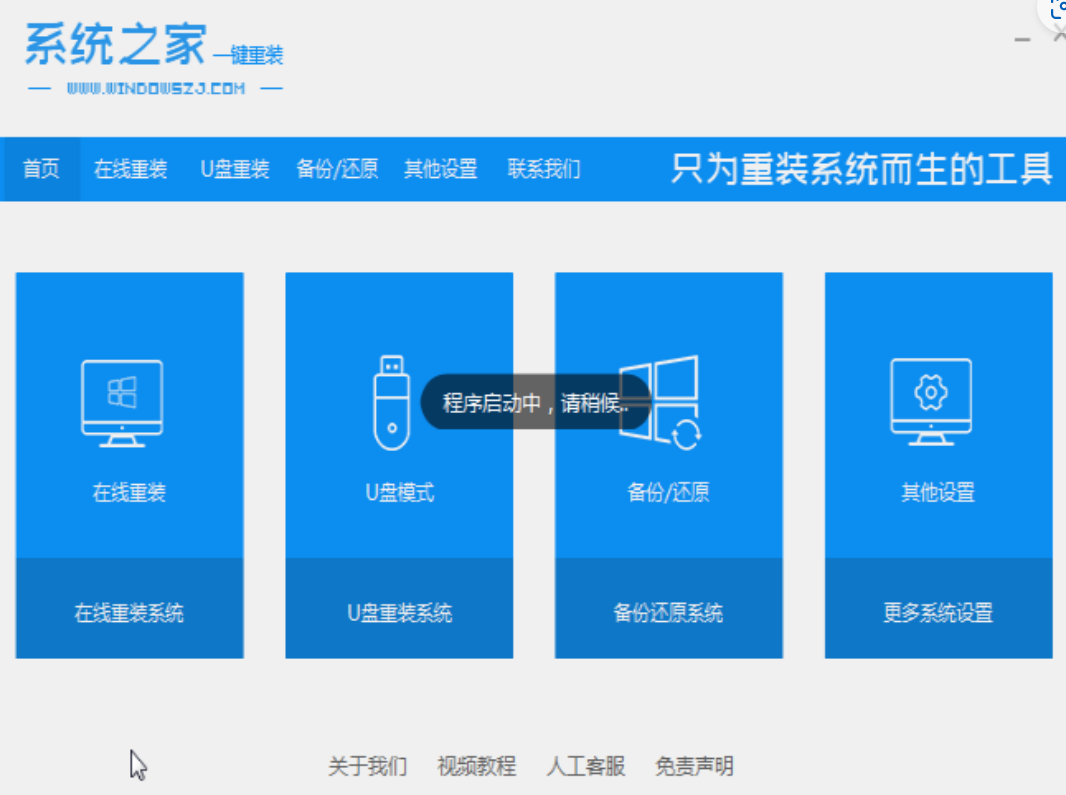
2.选择需要的系统版本,选择安装此系统。
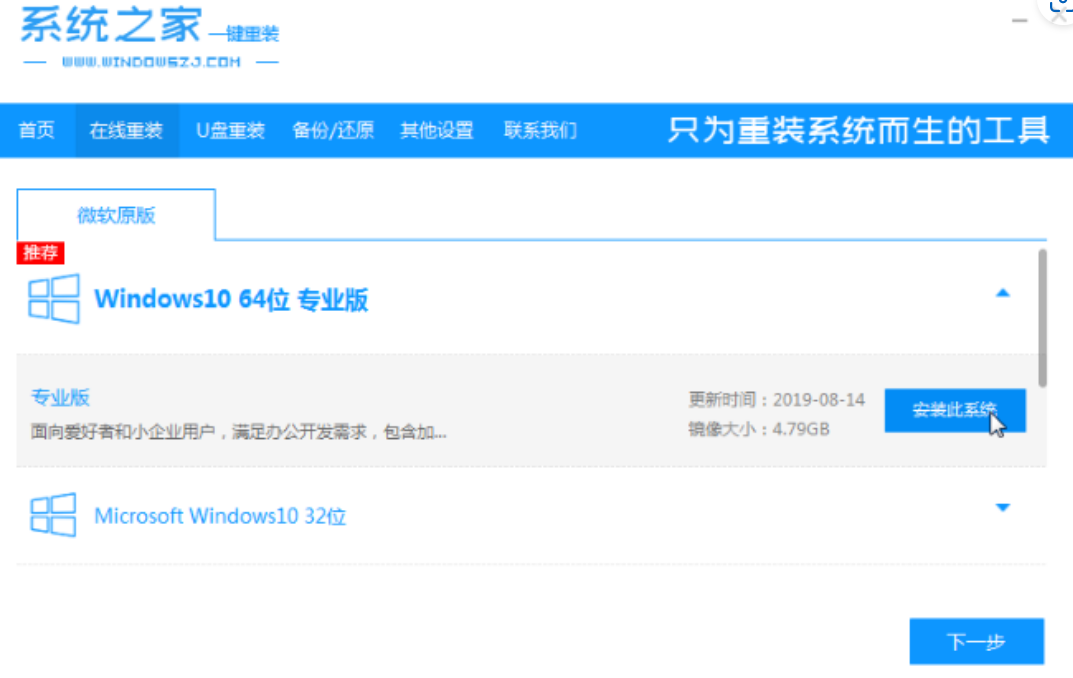
3.系统下载中,稍等片刻。
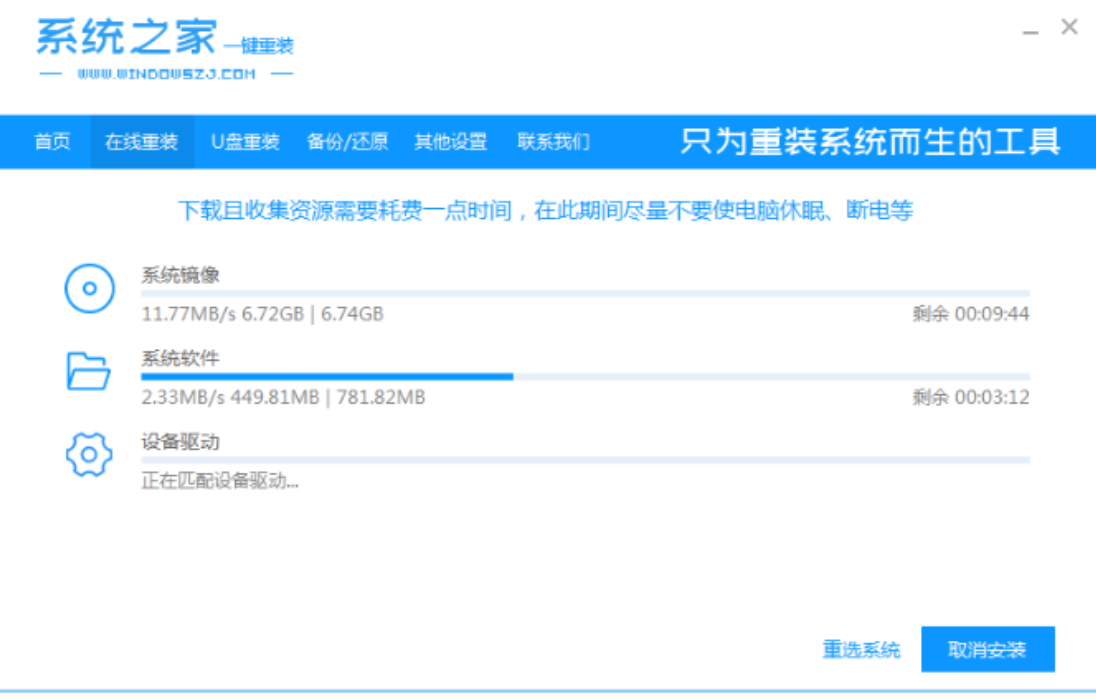
4.下载完成之后,立即重启电脑。
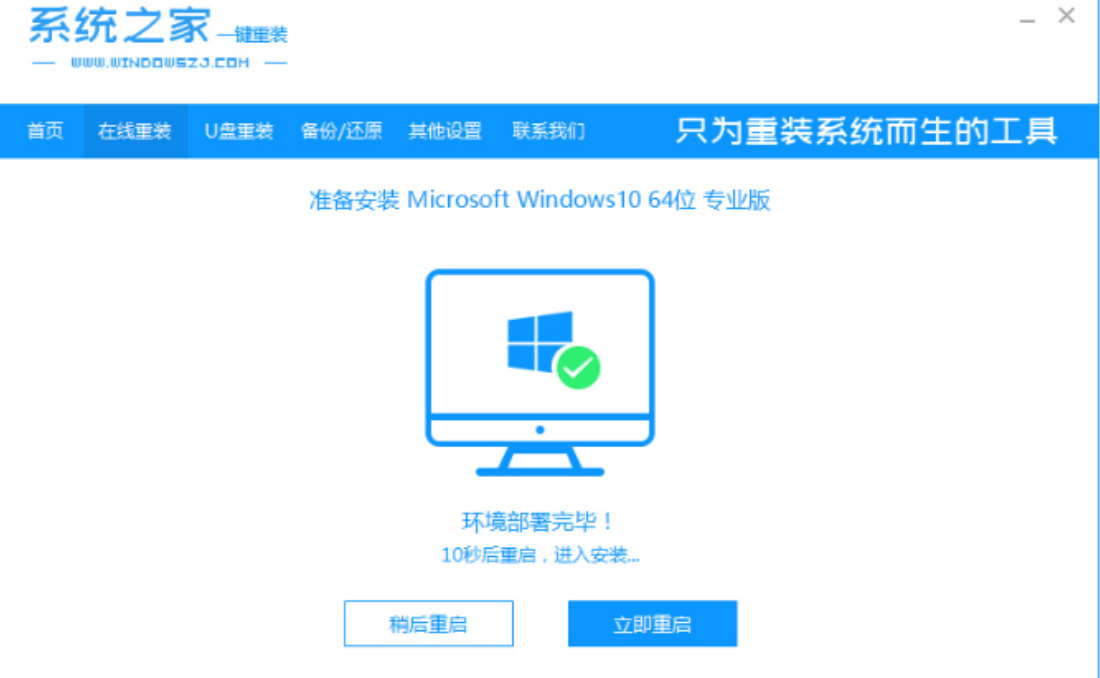
5.进入到windows启动管理器界面之后,选择第二个pe系统安装界面。
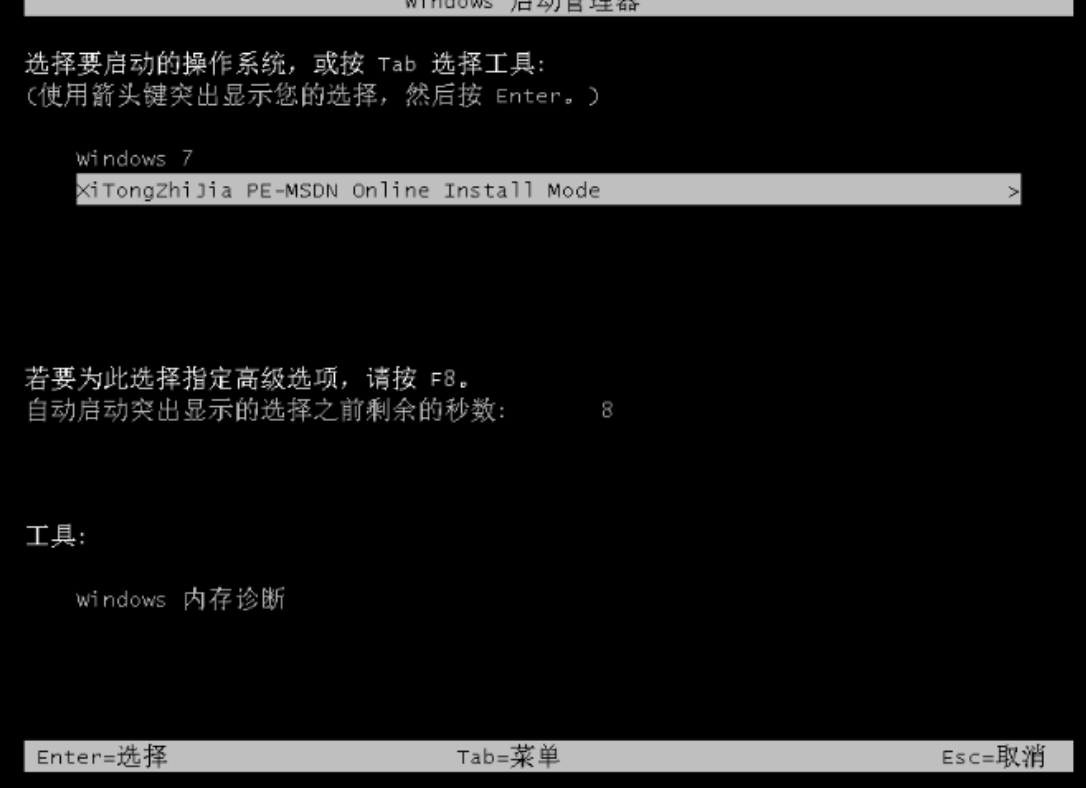
6.接下来我们会返回到pe系统,打开系统之家装机工具界面继续进行安装。
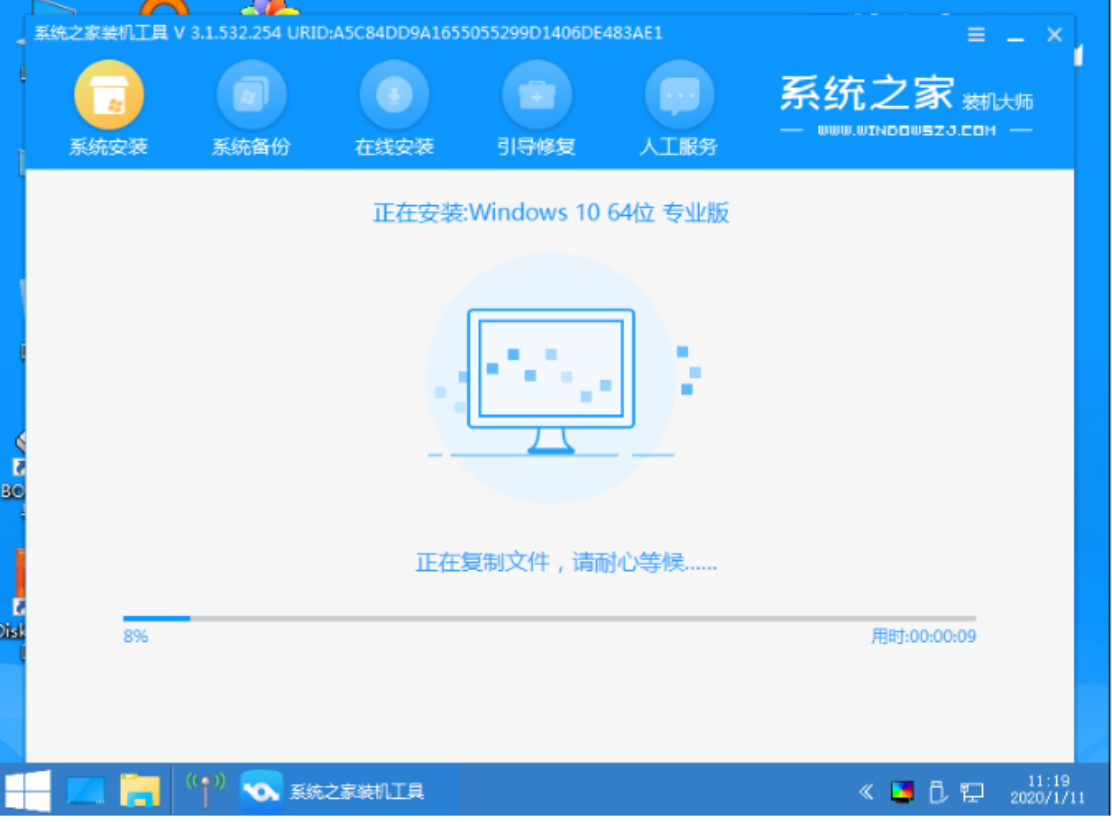
7.安装完成之后,再次重启电脑。
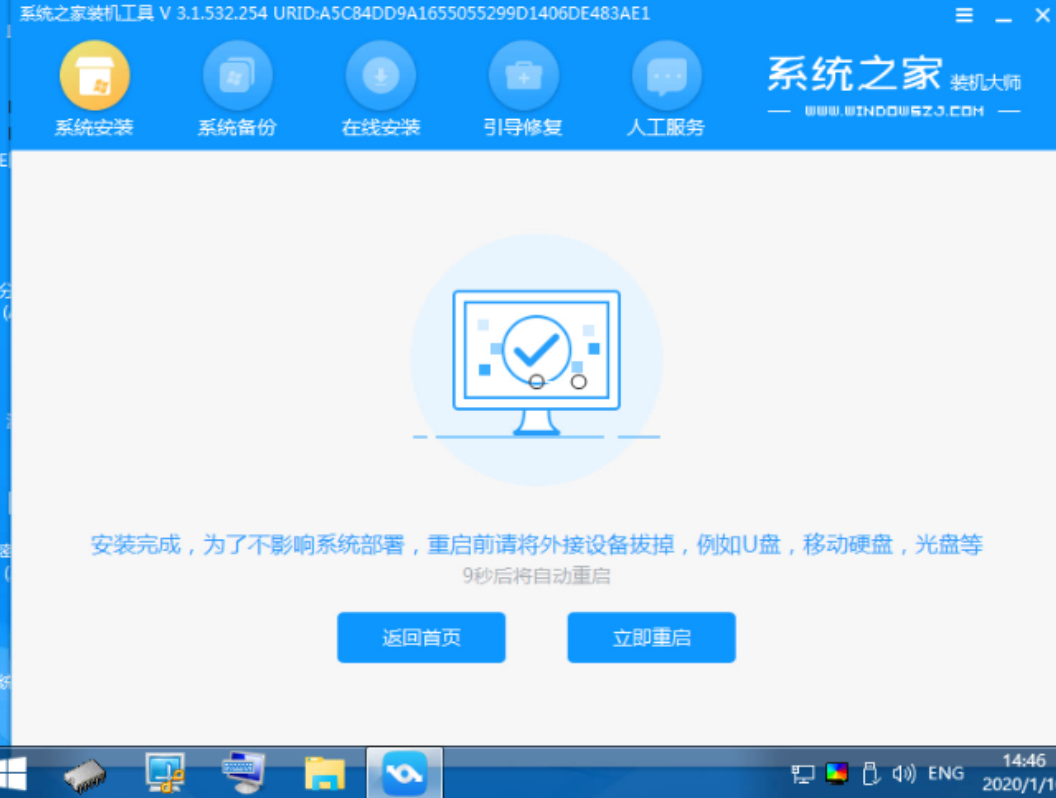
8.重启完电脑之后我们就完成重装系统啦。
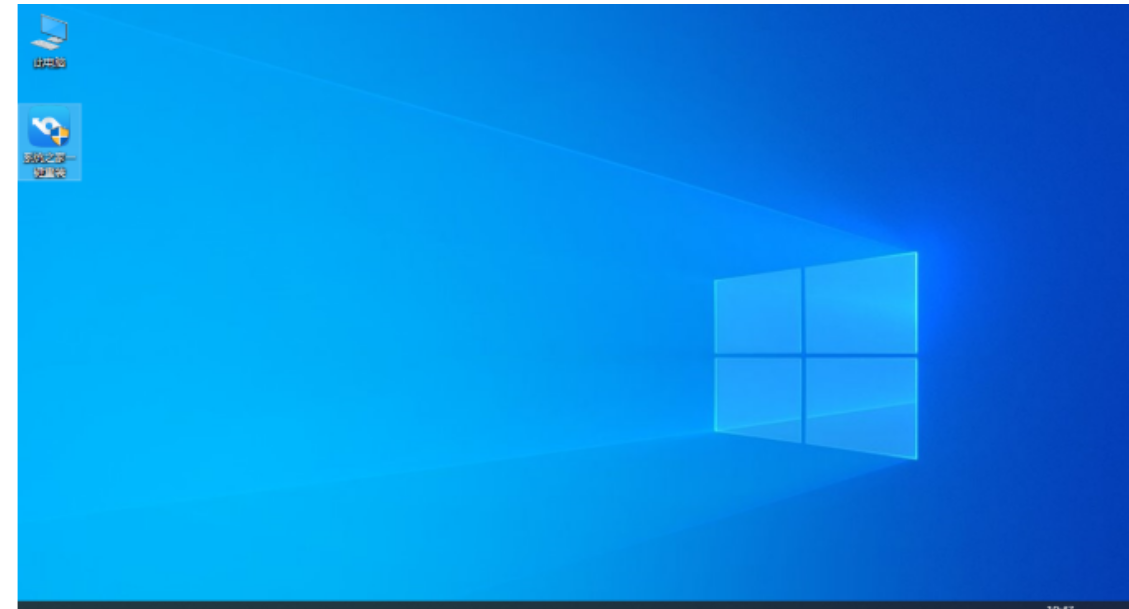
总结:
借助系统之家完成重装系统。